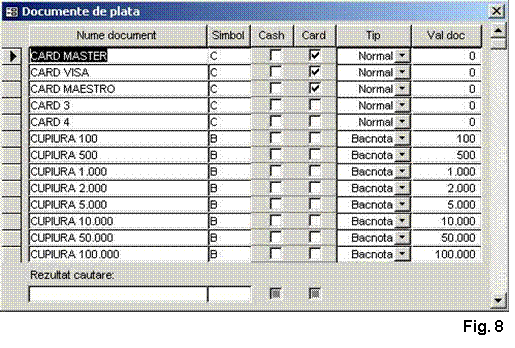|
|
|
1. Notiuni generale.
Ziua fiscala nu este neaparat o zi calendaristica, ea poate dura cateva ore(sau chiar minute) sau mai multe zile. Durata zilei fiscale este egala cu durata dintre doua rapoarte Z consecutive. Pentru o mai buna verificare a datelor este indicat ca o zi fiscala sa coincida cu o zi calendaristica (Raportul Z sa se dea seara la inchiderea magazinului).
Se introduce notiunea de validare a zilei fiscale. O zi fiscala este validata daca valoarea vanzarilor ce se afla in analiza este cea corecta, (adica egala cu ce s-a vandut la POS(valoarea raportului Z)). Validarea se face pentru un anumit POS si o anumita zi fiscala in mod automat. Se verifica valoarea din analiza cu valoarea raportului Z si daca aceste valori corespund sau diferenta dintre ele este mai mica decat o valoare de toleranta, stabilita de utilizator, atunci ziua fiscala va fi validata automat. Dupa validare datele din ziua fiscala validata nu mai pot fi modificate.
Pentru cei ce au aplicatia de gestiune de la firma AnziSoft, atunci cand ziua fiscala este validata datele sunt pregatite pentru descarcarea de gestiune. Daca nu s-a validat ziua fiscala datele nu sunt pregatite pentru descarcarea de gestiune.
Ecranul de validare a zilelor fiscale (Fig. 1):
(aplicatia 'Transmisii date' meniul 'VanzariValidare vanzari')
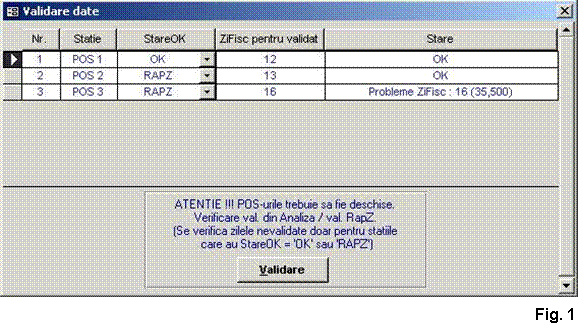
ATENTIE statiile(POS-urile) trebuie sa fie deschise si in retea, verificarea se face numai pentru statiile care au StareOK = 'OK' sau 'RAPZ' numai pentru zilele fiscale nevalidate pentru respectivele statii.
StareOK='OK' arata ca statia este in retea si este un casier conectat.
StareOK='RAPZ' arata ca statia este in retea si nu este nici un casier conectat.
Coloana 4 arata care este ziua fiscala ce trebuie validata, iar coloana 5 arata ce s-a intimplat la ultima verificare.
Valoarea raportului Z este preluata automat de pe POS sau se poate introduce manual. Aceasta setare se face in ecranul (Fig. 2) de 'Setari generale' (meniul 'SistemConfigurare').
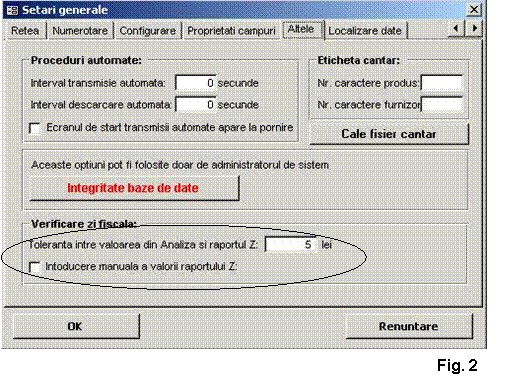
Daca se stabileste preluarea automata a valorii raportului Z si aceasta valoare nu poate fi citita corect din motive necunoscute atunci se trece automat pe introducere manuala a valorii raportului Z. In cazul introducerii manuale valoarea raportului Z trebuie introdusa de doua ori (a doua oara pentru confirmare).
2. Procedura de validare a zilei fiscale :
1. se da raportul Z la pos-uri
2. se intra in ecranul de validare zile fiscale(Fig. 1) si se da 'Validare'. Sunt validate toate zilele fiscale iar mesajul (coloana 5) pentru toate statiile va fi 'OK', sau 'Nu exista zile fiscale de verificat', sau 'Nu s-a efectuat RapZ';
Daca mesajul din coloana 5 este 'Probleme ZiFisc : x' inseamna ca valoarea vanzarilor din analiza nu este egala cu valoarea raportului Z si atunci trebuie consultat capitolul 3.
EXEMPLU: Un magazin cu doua pos-uri, la pos-ul 1 s-a ajuns la ziua fiscala 24 iar la pos-ul 2 la ziua fiscala 31. Atentie ziua fiscala nu este neaparat aceiasi la toate posurile deoarece este posibil ca unul din pos-uri sa nu fi facut vanzari in fiecare zi. In ecranul de verificare in coloana 4 o sa am pentru pos-ul 1: 24, iar pentru pos-ul 2: 31. Dupa ce se da raportul Z (pe bonurile rapoartelor Z trebuie sa am in dreapta jos pentru pos-ul 1 NRZ=24 iar pentru pos-ul 2 NRZ=31), se intra in ecranul de validare zile fiscale (Fig. 1) si se da 'Validare'. Sunt validate zilele fiscale si in coloana 4 pentru pos-ul 1 am 25 iar pentru pos-ul 2 am 32, ceea ce inseamna ca s-a validat ziua fiscala 24 pentru pos-ul 1 si ziua fiscala 31 pentru pos-ul 2.
3. Rezolvarea problemelor aparute la validare.
Se ia raportul Z, apoi se scoate raportul de vanzari pe zile fiscale (Fig. 6) pentru a vedea ce valoare este in analiza si se verifica cele doua valori. Sunt doua cazuri posibile:
A. valoarea raportului Z este mai mica decat valoarea din analiza atunci exista bon duplicat sau detaliu(pozitie din bon) duplicat ce trebuie sters din analiza (caz foarte rar intilnit).
Se intra in aplicatia 'Transmisii date' in meniul 'VanzariBonuri'. Apare ecranul din Fig. 3, se da 'Regasire bonuri' si apare ecranul din Fig. 4. Se stabilesc criteriile de selectie (se selecteaza statia si ziua fiscala cu probleme) si se apasa butonul 'Cautare'. In lista de jos apar toate bonurile de pe statia selectata din ziua fiscala selectata. Se apasa butonul 'OK' si toate bonurile selectate sunt trecute pentru vizualizare in ecranul din Fig. 3, unde se poate pozitiona pe un anumit bon cu ajutorul 'Butoanelor de navigare'. Se verifica rola jurnal cu aceste bonuri si se cauta duplicatele:
daca exista bon duplicat se pozitioneaza pe acesta si se apasa butonul 'Stergere'.
daca exista detalii duplicate se da 'Modificare bon' se selecteaza pozitia din bon ce trebuie stearsa si se apasa tasta 'DEL' pentru a sterge aceasta pozitie.
Dupa stergerea bonurilor(sau detaliilor) valoarea din analiza si cea a raportului Z sunt egale. Se intra in ecranul din Fig. 1 (Validare zile fiscale) unde se da 'Validare'. La verificare valorile fiind egale se va valida automat ziua fiscala.
B. valoarea raportului Z este mai mare decat valoarea din analiza atunci exista bonuri si/sau detalii(pozitii din bon) lipsa ce trebuie adaugate in analiza.
Se intra in aplicatia 'Transmisii date' in meniul 'VanzariBonuri'. Apare ecranul din Fig. 3, se da 'Regasire bonuri' si apare ecranul din Fig. 4. Se apasa pe butonul 'Numere lipsa' si apare ecranul din Fig. 5. Se apasa butonul 'Cautare' pentru a afisa in lista din partea dreapta numerele de bon lipsa in analiza. Se verifica pe rola jurnal daca aceste bonuri exista si sunt corecte (adica nu sunt bonuri anulate). Daca unul din aceste bonuri exista pe rola jurnal si este corect se intra in ecranul din Fig. 3 si se apasa butonul de adaugare 'Introducere bon nou' si se introduce bonul (Atentie toate campurile sunt obligatorii si la client se introduce <Indiferent> daca nu exista client, altfel nu se poate salva bonul).
Daca nici un bon din lista existanta in ecranul din Fig. 5 nu este gasit pe rola jurnal ca fiind corect atunci se apasa butonul 'Print raport valoare bonuri' pentru a scoate la imprimanta un raport cu valoarea tuturor bonurilor din analiza (coloanele raportului sunt : NumarBon; Ora; Valoare) si se verifica cu rola jurnal daca toate bonurile sunt OK. Daca se observa un bon care are valoarea din analiza diferita de valoarea de pe rola jurnal se intra in ecranul din Fig. 3, se da 'Regasire bonuri' si apare ecranul din Fig. 4. Se stabilesc criteriile de selectie (se selecteaza statia, ziua fiscala si numarul bonului cu probleme) si se apasa butonul 'Cautare'. In lista de jos apare bonul respectiv, se apasa butonul 'OK' si bonul selectat este trecut pentru vizualizare in ecranul din Fig. 3, unde se da 'Modificare bon' si se adauga pozitiile lipsa.
Dupa introducerea bonurilor si/sau detaliilor(pozitiilor din bon) valoarea din analiza si cea a raportului Z sunt egale. Se intra in ecranul din Fig. 1 (Validare zile fiscale) unde se da 'Validare'. La verificare valorile fiind egale se va valida automat ziua fiscala.
4. Prezentarea ecranelor.
In aplicatia 'Transmisii date' (meniul 'VanzariBonuri') exista ecranul:
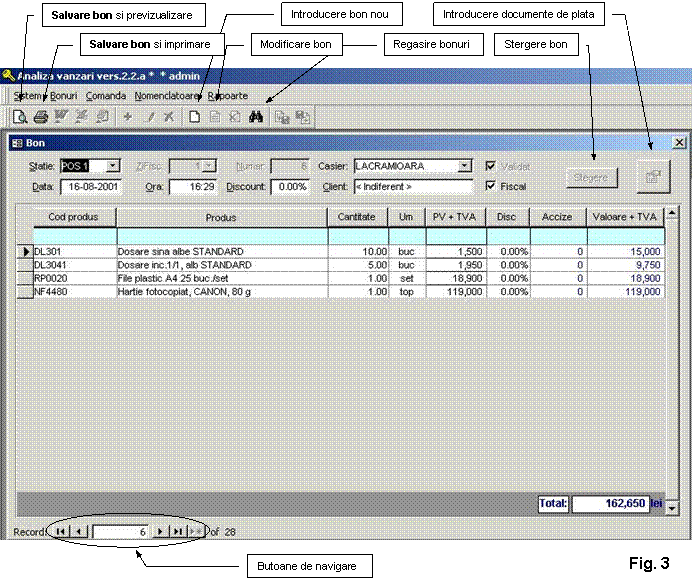
ATENTIE toate campurile sunt obligatorii si la client se introduce <Indiferent> daca nu exista client, altfel nu se poate salva bonul.
ATENTIE pentru zilele validate nu se pot adauga, modifica sau sterge bonuri.
Tot aici in aplicatia 'Transmisii date' se pot cauta bonuri cu anumite criterii de selectie:
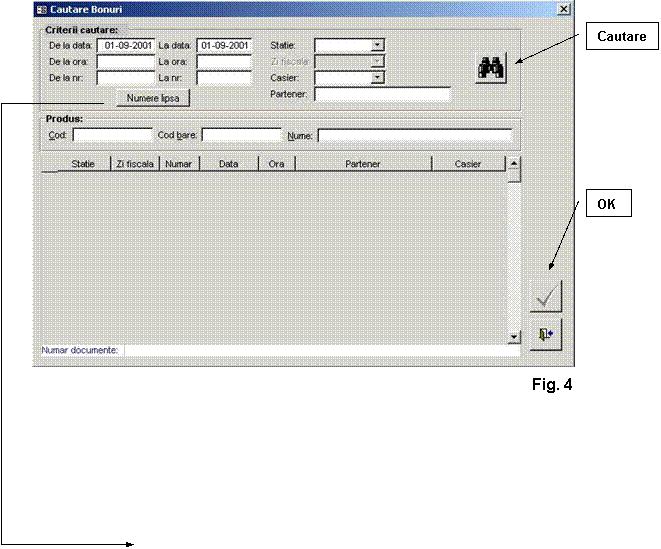
Un ecran (Fig. 5) cu ajutorul caruia se pot gasii numerele de bon lipsa (numere lipsa ce pot fi insa si din bonuri anulate sau bonuri in asteptare) si o alta facilitate este scoaterea unui raport ce contine valorile tuturor bonurilor dintr-o zi fiscala pe o anumita statie (coloanele raportului sunt : NumarBon; Ora; Valoare).
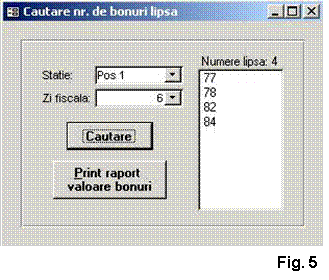
Pentru a vedea vanzarile pe zile fiscale exista ecranul de mai jos (Fig. 6) (aplicatia 'Transmisii date' meniul 'VanzariVanzari pe zile fiscale') care permite raportul pentru toate statiile sau numai una, selectarea zilelor fiscale validate sau cele nevalidate, si o selectie de zile fiscale (De la - La).
Acest raport este valabil doar pentru zilele fiscale dupa instalarea noilor versiuni de 'Transmisii date'(Konc.mde) si 'zCasa'(Pos.exe). Zilele fiscale dinainte de instalarea noilor versiuni au toate ziua fiscala=0.
ATENTIE numarul zilei fiscale pleaca de la 1 din ziua in care sunt instalate noile versiuni ale aplicatiilor. Acest numar nu este egal cu numarul raportului Z de pe raportul Z (valoare ce este in memoria fiscala) insa este tiparit in partea de jos (dreapta) a bonului (Ex.: NRZ: 12).
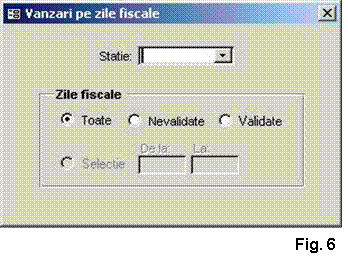
Numarul zilei fiscale este tiparit pe bon in partea de jos(dreapta) a bonului (Ex.: NRZ: 12). Exemplu: daca este ziua fiscala 12 trecuta pe raportul Z de la pos, atunci inainte de validarea zilelor fiscale in coloana 4 din ecranul de validare (Fig.1) este valoarea 12, iar dupa validare, daca vanzarile sunt corecte in analiza, o sa am valoarea 13 in coloana 4.
Monetar
In noua versiune de 'Transmisii date' meniul 'MonetarMonetar' exista un ecran pentru efectuarea monetarului. Monetarul se realizeaza pentru o anumita statie pentru o anumita zi fiscala si daca se doreste si pe un casier. Alegerea casierului nu este obligatorie insa este obligatoriu alegerea statiei si a zilei fiscale.
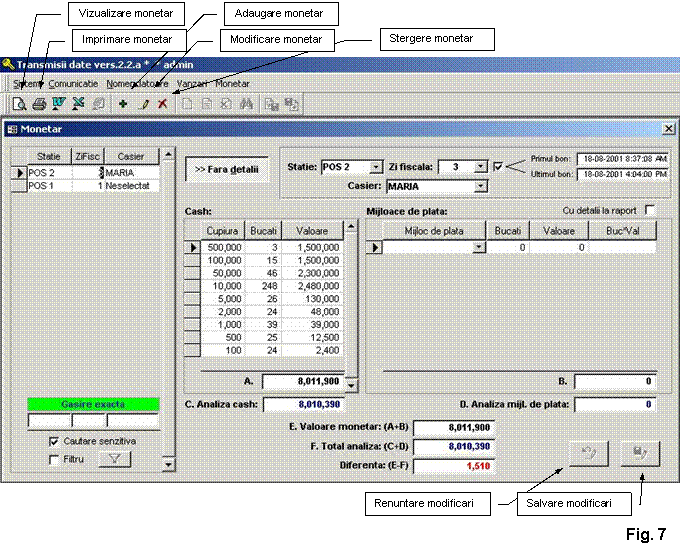
In ecranul de monetar dupa alegerea posului si alegerea zilei fiscale se afiseaza automat data primului bon, data ultimului bon, valoarea din analiza a zilei fiscale si daca ziua fiscala este validata. Monetarul pentru o anumita zi fiscala poate fi modificat sau chiar sters. Monetarul nu este obligatoriu sa fie facut pentru fiecare zi fiscala. (Ex. Pentru statia 'Pos 2' exista monetar doar pentru ziua fiscala 3).
ATENTIE monetarul se face pentru o zi fiscala si nu o zi calendaristica. Pentru a verifica monetarul este bine ca raportul Z sa se dea la sfirsitul zilei calendaristice cand se inchide magazinul dupa care sa nu se mai efectueze vanzari.
Cupiurile se intretin din nomenclatorul de documente de plata:
(Aplicatia 'Transmisii date' meniul 'NomenclatoareDocumente de plata' sau aplicatia 'Gestiune' meniul 'NomenclatoareDocumente de plata' pentru cei ce au aplicatia de gestiune de la firma AnziSoft)